فایل d3dx9_39.dll یکی از بسیاری از فایل های موجود در مجموعه نرم افزار Microsoft DirectX است. این بدان معناست که مشکلات مربوط به این فایل به هر طریقی ناشی از مشکل DirectX است.
از آنجایی که DirectX توسط اکثر بازی های مبتنی بر ویندوز و برنامه های گرافیکی پیشرفته استفاده می شود، خطاها معمولاً فقط هنگام استفاده از این برنامه ها نشان داده می شوند.
هر یک از سیستم عامل های مایکروسافت از ویندوز 98 ممکن است تحت تأثیر d3dx9_39.dll و سایر مشکلات DirectX قرار بگیرند. این شامل ویندوز 11، ویندوز 10 و غیره است.
خطاهای D3dx9_39.dll
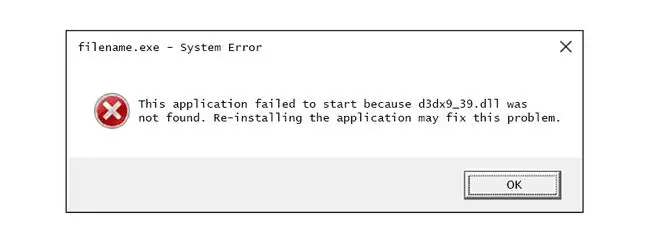
راههای مختلفی وجود دارد که خطاهای d3dx9_39.dll می توانند در رایانه شما ظاهر شوند. در اینجا برخی از پیامهای خاص رایجتر آمده است:
- D3DX9_39. DLL یافت نشد
- D3dx9_39.dll یافت نشد. نصب مجدد ممکن است به رفع این مشکل کمک کند
- فایل d3dx9_39.dll یافت نشد
- فایل d3dx9_39.dll وجود ندارد
خطا می تواند برای هر برنامه ای که از DirectX استفاده می کند اعمال شود، اما معمولاً برای بازی های ویدیویی اعمال می شود. ممکن است زمانی که برنامه یا بازی برای اولین بار شروع می شود یا در مرحله ای از نصب اولیه دیده می شود.
برخی از بازیهای متداول که برای ایجاد این خطاها شناخته شدهاند عبارتند از Combat Arms، Evidyon: Project Volucris، League of Legends، Prince of Persia، Warhammer 40، 000: Dawn of War و غیره.
چگونه خطاهای D3dx9_39.dll را برطرف کنیم
فایل DLL را از سایت "دانلود DLL" دانلود نکنید. دلایل متعددی وجود دارد که چرا دانلود چنین DLL تقریباً همیشه ایده بدی است. اگر قبلاً دارید، بلافاصله فایل را حذف کنید و به این مراحل ادامه دهید.
- اگر هنوز این کار را نکرده اید، رایانه خود را راه اندازی مجدد کنید. خطا ممکن است تصادفی باشد و یک راه اندازی مجدد ساده می تواند آن را به طور کامل برطرف کند.
-
آخرین نسخه Microsoft DirectX را نصب کنید. به احتمال زیاد، ارتقاء به آخرین نسخه DirectX خطای "یافت نشد" را برطرف می کند.
مایکروسافت اغلب بهروزرسانیهای DirectX را بدون بهروزرسانی شماره نسخه یا حرف منتشر میکند، بنابراین حتماً آخرین نسخه را نصب کنید حتی اگر نسخه شما از نظر فنی یکسان باشد. همین برنامه نصب با تمام نسخههای ویندوز کار میکند و همه فایلهای DirectX از دست رفته را جایگزین میکند.
-
با فرض اینکه آخرین نسخه DirectX مایکروسافت خطای دریافتی شما را برطرف نمی کند، به دنبال یک برنامه نصب DirectX بر روی سی دی یا دی وی دی بازی یا برنامه خود باشید.
معمولاً، اگر یک بازی یا برنامه دیگری از DirectX استفاده می کند، توسعه دهندگان نرم افزار یک کپی را روی دیسک نصب قرار می دهند. گاهی اوقات، اگرچه نه اغلب، این نسخه نسبت به آخرین نسخه موجود آنلاین برای برنامه مناسب تر است.
برنامه DirectX که به دنبال آن هستید ممکن است dxsetup یا چیزی مشابه نام داشته باشد. یک راه سریع برای پیدا کردن آن جستجو با ابزاری مانند همه چیز است.
-
بازی یا برنامه نرم افزار را حذف نصب کنید و دوباره آن را نصب کنید. ممکن است برای فایلهای موجود در برنامه که با d3dx9_39.dll کار میکنند، اتفاقی افتاده باشد و نصب مجدد آن میتواند این کار را انجام دهد.
گاهی اوقات، حتی پس از حذف، برخی از فایلها باقی میمانند که همچنان میتوانند باعث بروز مشکلاتی شوند که در نهایت پیام خطا نشان میدهند. در عوض یک ابزار حذف نصب رایگان را امتحان کنید تا مطمئن شوید که کل برنامه و همه فایلهای مرتبط با آن، قبل از نصب مجدد آن حذف شدهاند.
- فایل d3dx9_39.dll را از آخرین بسته DirectX بازیابی کنید. اگر مراحل عیبیابی بالا برای رفع خطای شما کارساز نبود، سعی کنید فایل را بهصورت جداگانه از بسته نصب DirectX استخراج کنید.
- درایورهای کارت گرافیک خود را به روز کنید. اگرچه رایجترین راهحل نیست، در برخی شرایط، بهروزرسانی درایورهای کارت گرافیک در رایانه شما میتواند این مشکل DirectX را اصلاح کند.
نیاز به کمک بیشتری دارید؟
اگر نمی خواهید خودتان این مشکل را برطرف کنید، ببینید چگونه کامپیوترم را برطرف کنم؟ برای لیست کاملی از گزینههای پشتیبانی، بهعلاوه کمک در مورد همه چیز در طول مسیر، مانند تعیین هزینههای تعمیر، حذف فایلهایتان، انتخاب خدمات تعمیر، و موارد دیگر.






